win7电脑进入bios按什么键 win7怎么进入bios设置界面方法
win7电脑进入bios按什么键,要进入Win7电脑的BIOS设置界面,我们需要按下特定的键,通常情况下,我们可以尝试按下Del键、F2键或者F10键来进入BIOS设置界面。不同的电脑品牌和型号可能有所不同,因此我们可以根据电脑启动时显示的提示信息,或者在电脑手册中查找准确的按键。进入BIOS设置界面后,我们可以对电脑的硬件进行调整和配置,例如更改启动顺序、调整内存设置等。了解如何进入BIOS设置界面对于解决一些电脑问题或者进行系统维护都非常有帮助。
win7电脑进入bios快捷键:
1、一般台式机是开机后按Delete,笔记本电脑按F1或F2。
2、有的电脑启动后在屏幕上给出提示,有的不给出提示。几种常见的BIOS设置程序的进入方式简单列表如下:
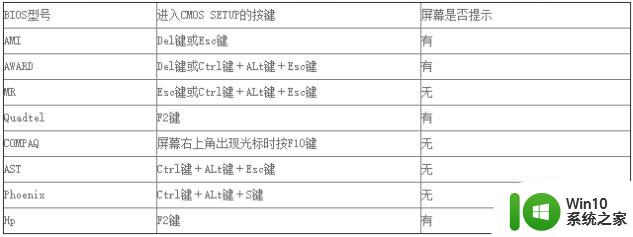
普通台式PC机进入BIOS的方法:
1、Award BIOS —— 按下“Del”键;
2、AMI BIOS —— 按下“Del”或“ESC”键;
3、Phoenix BIOS —— 按下“F2”键。
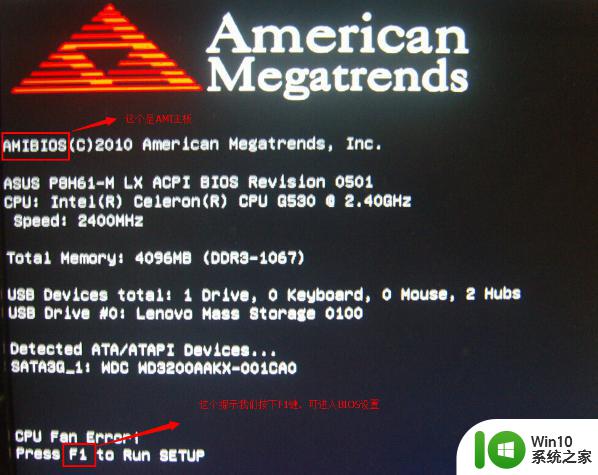
其它品牌机进入BIOS的方法:
1、hp —— 启动时按下f2键;
2、sony —— 启动时按下f2键;
3、dell —— 启动时按下f2键;
4、acer —— 启动时按下f2键;
5、toshiba —— 冷开机时按esc然后按下f1键;
6、fujitsu —— 启动时按下f2键;
7、ibm —— 冷开机按f1,部分新型号可以在重新启动时启动按下f1键;
8、hp compaq —— 开机到右上角出现闪动光标时按f10,或者开机时按下f10键;
9、绝大多数国产和台湾品牌 —— 启动和重新启动时按下f2键。
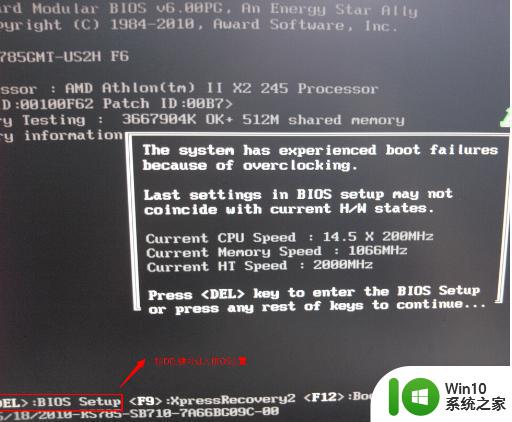
【附】不同品牌电脑u盘启动快捷键:
华硕主板【F8】联想笔记本【F12】联想台式机【F12】
技嘉主板【F12】宏基笔记本【F12】惠普台式机【F12】
微星主板【F11】华硕笔记本ESC宏基台式机【F12】
映泰主板【F9】惠普笔记本【F9】戴尔台式机ESC
梅捷主板ESC或【F12】联想Thinkpad【F12】神舟台式机【F12】
七彩虹主板ESC或【F11】戴尔笔记本【F12】华硕台式机【F8】
华擎主板【F11】神舟笔记本【F12】方正台式机【F12】

斯巴达卡主板【ESC】东芝笔记本【F12】清华同方台式机【F12】
昂达主板【F11】三星笔记本【F12】海尔台式机【F12】
双敏主板ESCIBM笔记本【F12】明基台式机【F8】
翔升主板【F10】富士通笔记本【F12】

精英主板ESC或【F11】海尔笔记本【F12】
冠盟主板【F11】或【F12】方正笔记本【F12】
富士康主板ESC或【F12】清华同方笔记本【F12】
顶星主板【F11】或【F12】微星笔记本【F11】
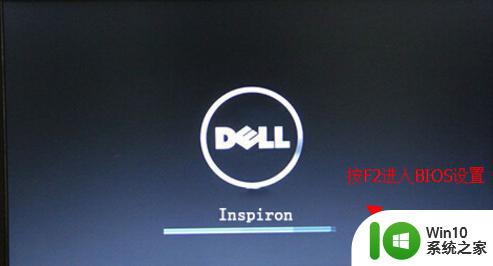
铭瑄主板【ESC】明基笔记本【F9】
盈通主板【F8】技嘉笔记本【F12】
捷波主板ESC Gateway笔记本【F12】
Intel主板【F12】eMachines笔记本【F12】
杰微主板ESC或【F8】索尼笔记本【ESC】
致铭主板【F12】磐英主板【ESC】
磐正主板【ESC】冠铭主板【F9】
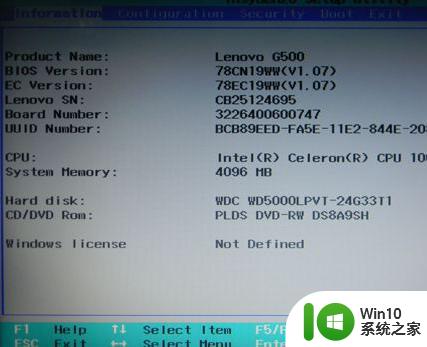
以上是win7电脑进入bios的方法,如果您也遇到相同的问题,请参照本文提供的方法进行处理,希望对您有所帮助。
win7电脑进入bios按什么键 win7怎么进入bios设置界面方法相关教程
- 台式win7进入bios按什么键 台式电脑W7如何进入BIOS设置界面
- win7如何进入bios界面 Windows 7如何进入BIOS设置界面
- win7系统如何进入bios界面 windows7怎么进入bios设置
- win7如何在开机时进入bios设置界面 win7进入bios模式需要按哪些键位
- 华硕win7电脑如何进入bios开启虚拟化 华硕win7设置vt的方法
- win7戴尔笔记本电脑主机进入bios设密码怎么设置 win7戴尔笔记本电脑如何设置BIOS密码
- 华硕笔记本win7进什么进入bios 华硕win7手提电脑进入bois的步骤详解
- win7安全模式界面进入方法 win7安全模式怎么进入
- win7系统中bios的acpi怎么关闭 win7进入bios后怎么关闭acpi
- win7无法验证数字签名进入bios怎么解决 win7数字签名验证失败如何进入bios
- win7电脑怎么一键屏保 win7一键进入屏保设置方法
- win7系统每次都提示先进bioos后才能进系统怎么办 Win7系统启动时提示需要先进入BIOS设置的解决方法
- window7电脑开机stop:c000021a{fata systemerror}蓝屏修复方法 Windows7电脑开机蓝屏stop c000021a错误修复方法
- win7访问共享文件夹记不住凭据如何解决 Windows 7 记住网络共享文件夹凭据设置方法
- win7重启提示Press Ctrl+Alt+Del to restart怎么办 Win7重启提示按下Ctrl Alt Del无法进入系统怎么办
- 笔记本win7无线适配器或访问点有问题解决方法 笔记本win7无线适配器无法连接网络解决方法
win7系统教程推荐
- 1 win7访问共享文件夹记不住凭据如何解决 Windows 7 记住网络共享文件夹凭据设置方法
- 2 笔记本win7无线适配器或访问点有问题解决方法 笔记本win7无线适配器无法连接网络解决方法
- 3 win7系统怎么取消开机密码?win7开机密码怎么取消 win7系统如何取消开机密码
- 4 win7 32位系统快速清理开始菜单中的程序使用记录的方法 如何清理win7 32位系统开始菜单中的程序使用记录
- 5 win7自动修复无法修复你的电脑的具体处理方法 win7自动修复无法修复的原因和解决方法
- 6 电脑显示屏不亮但是主机已开机win7如何修复 电脑显示屏黑屏但主机已开机怎么办win7
- 7 win7系统新建卷提示无法在此分配空间中创建新建卷如何修复 win7系统新建卷无法分配空间如何解决
- 8 一个意外的错误使你无法复制该文件win7的解决方案 win7文件复制失败怎么办
- 9 win7系统连接蓝牙耳机没声音怎么修复 win7系统连接蓝牙耳机无声音问题解决方法
- 10 win7系统键盘wasd和方向键调换了怎么办 win7系统键盘wasd和方向键调换后无法恢复
win7系统推荐
- 1 深度技术ghost win7 sp1 64位标准专业版下载v2023.12
- 2 风林火山ghost win7 64位标准精简版v2023.12
- 3 电脑公司ghost win7 64位纯净免激活版v2023.12
- 4 电脑公司ghost win7 sp1 32位中文旗舰版下载v2023.12
- 5 电脑公司ghost windows7 sp1 64位官方专业版下载v2023.12
- 6 电脑公司win7免激活旗舰版64位v2023.12
- 7 系统之家ghost win7 32位稳定精简版v2023.12
- 8 技术员联盟ghost win7 sp1 64位纯净专业版v2023.12
- 9 绿茶ghost win7 64位快速完整版v2023.12
- 10 番茄花园ghost win7 sp1 32位旗舰装机版v2023.12